Подавляющее большинство пользователей компьютеров никогда не задумывались о вопросах установки шрифтов, отличных от тех, какие уже предустановлены в рамках операционной системы Windows.
Данный вопрос – это прерогатива тех пользователей, кто активно пользуется различными текстовыми и графическими редакторами, где нестандартность (красота, тематика, направленность) является важнейшей текстовой составляющей.
Но, несмотря на тот факт, что установка шрифта носит максимально простой характер, у многих ещё остаются вопросы, на которые и ответит нижеизложенный материал.
Где скачать и как установить нужный шрифт?
Безусловно, к сторонним источникам, которые предлагают скачать шрифты стоит относиться с максимальной осторожностью, так как, даже учитывая простоту рассматриваемого действия, они подразумевают определённые изменения в системных файлах.
А это, как всем известно, создаёт возможные прецеденты, в которых вирусное программное обеспечение находит путь к важнейшим компонентам системы именно благодаря невнимательности пользователей.
Скачивать и устанавливать сторонние шрифты стоит только с тех ресурсов, которым вы доверяете и в законопорядочность которых не ставится под сомнение.
В операционной системе Windows 10 работает известный многим магазин «Microsoft Store», в котором представлен каталог «одобренных» шрифтов.
Для скачивания и установки достаточно сделать следующее:
- Откройте «Пуск» и перейдите в раздел «Параметры» - «Персонализация»;
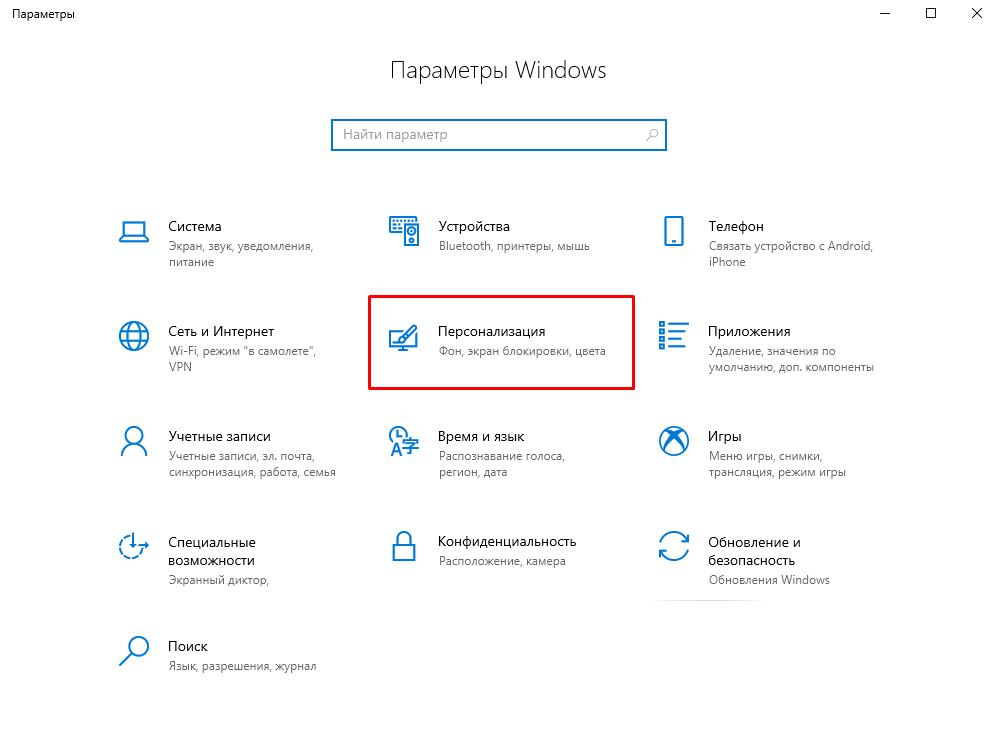
- Выберите «Шрифт» и обратите внимание на открывшейся список, где и представлены шрифты, установленные в операционной системе;

- Обратите внимание на строку «Получить дополнительные шрифты в Microsoft Store» и нажмите на неё;
- В открывшемся окне и появится анонсированный ранее каталог из чуть более чем 10 видов шрифтов, доступных для установки;
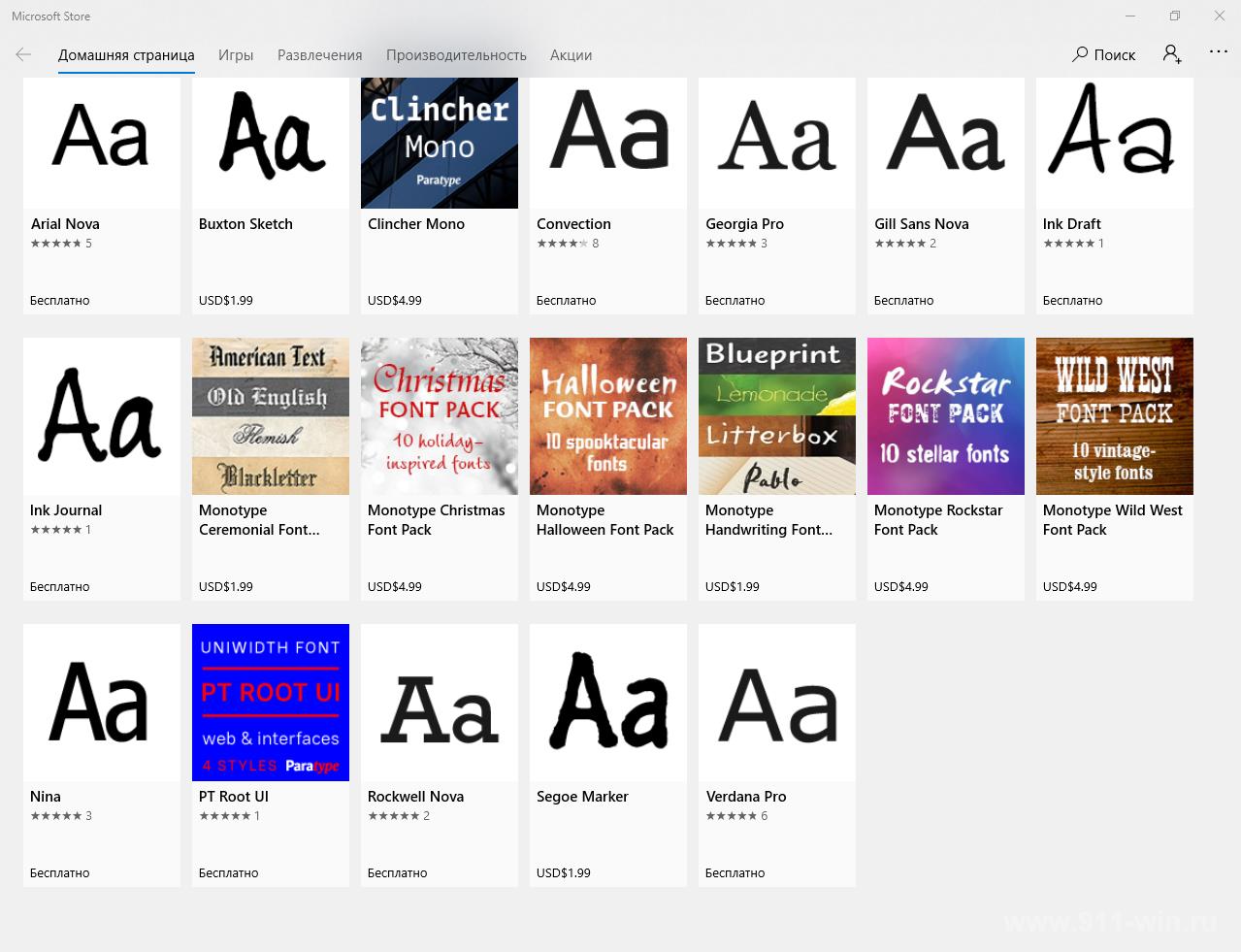
- Для установки достаточно открыть нужный вариант и нажать на кнопку «Получить».
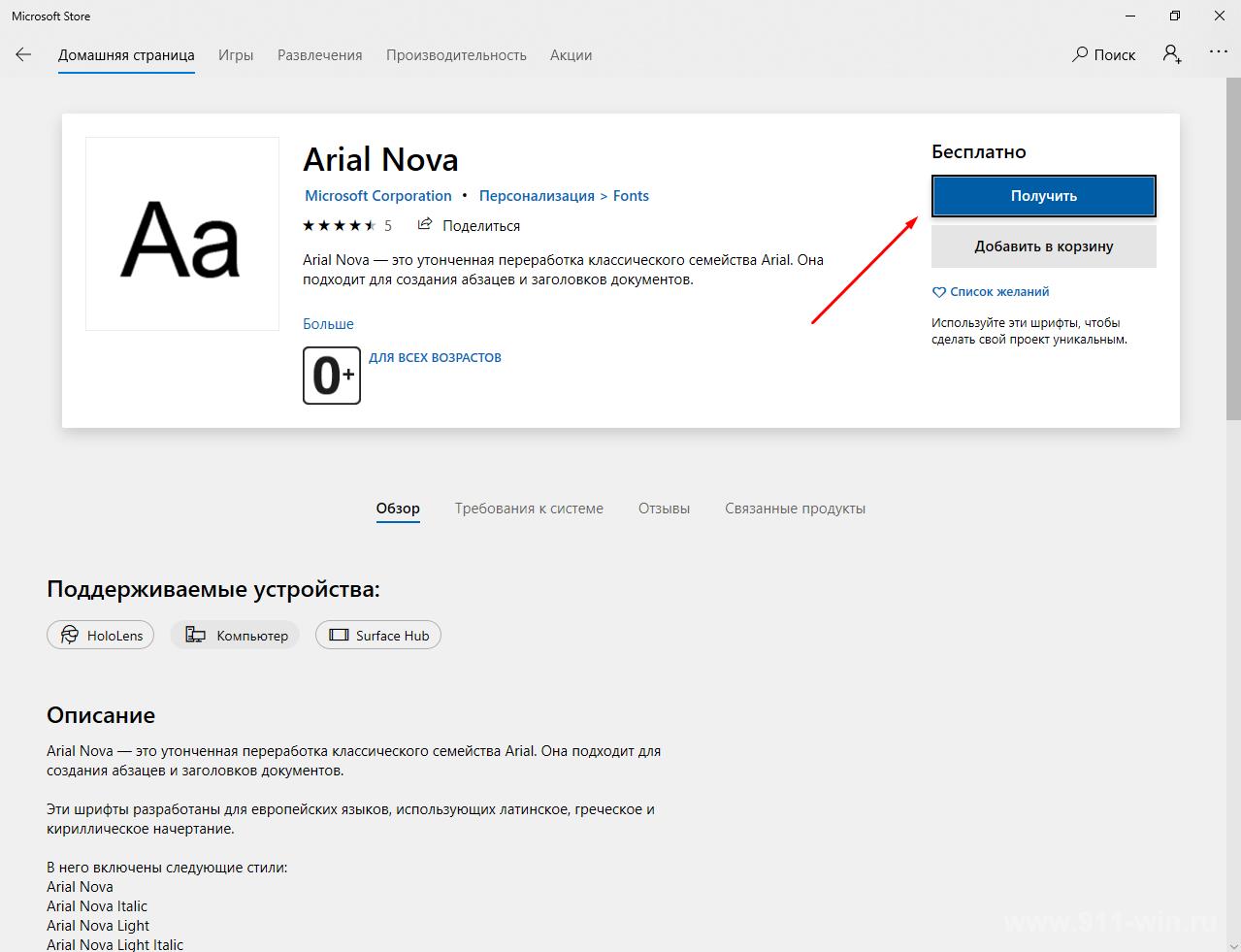
Стоит отметить, что некоторые из представленных вариантов распространяются на платной основе.
Как видно, ассортимент официального магазина разработчиков очень скуден, и будем откровенными, действительно стоящих шрифтов там не наблюдается.
Поэтому, в рассматриваемой задаче, всё же наиболее предпочтительным вариантом будет скачивание шрифтов со сторонних источников.
В качестве личного совета, обратите внимание на тематические ресурсы, специализирующиеся на публикации материалов о работе с программным обеспечением в категории графические редакторы.
В подобных ресурсах можно найти множество проверенных вариантов, и задать интересующие вас вопросы сообществу.
Как установить сторонний шрифт?
Логично, что тем же методом, что был описан выше, установить сторонние проекты не представляется возможным. Здесь для установки потребуется осуществить несколько иных, но таких же простых действий:
- В большинстве своём сторонние шрифты помещаются в архивы, поэтому предварительно распакуйте его, предварительно озаботившись сканированием антивирусным программным обеспечением;
- Операционная система Windows поддерживает шрифты форматом TrueType и OpenType, носящих расширение «.ttf» и «.otf» соответственно;
- Windows сама распознает нужную ей структуру файла, и для установки потребуется лишь кликнуть правой кнопкой мышки по распакованному файлу в одном из указанных форматов, и нажать на кнопку «Установить»;
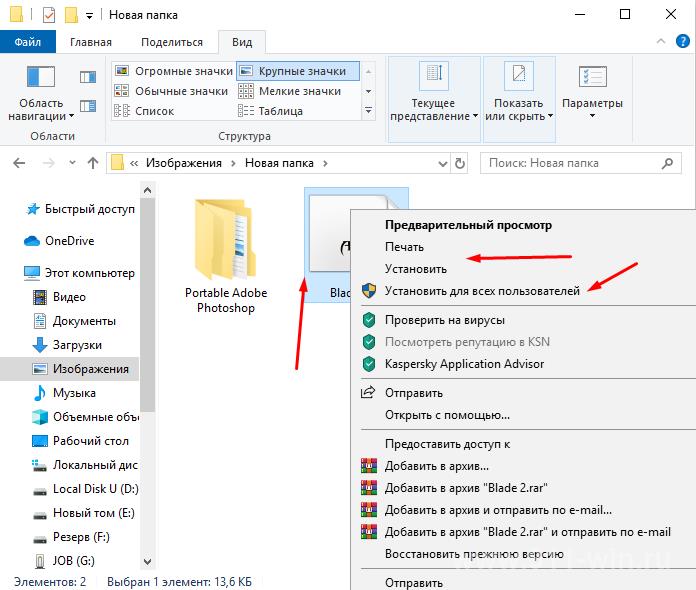
- Дождитесь установки и проверьте работу установленного шрифта.
Альтернативный вариант – это:
- Открыть «Панель управления» любым доступным образом;
- Выбрать режим просмотра «Мелкие значки» и найти раздел «Шрифты»;
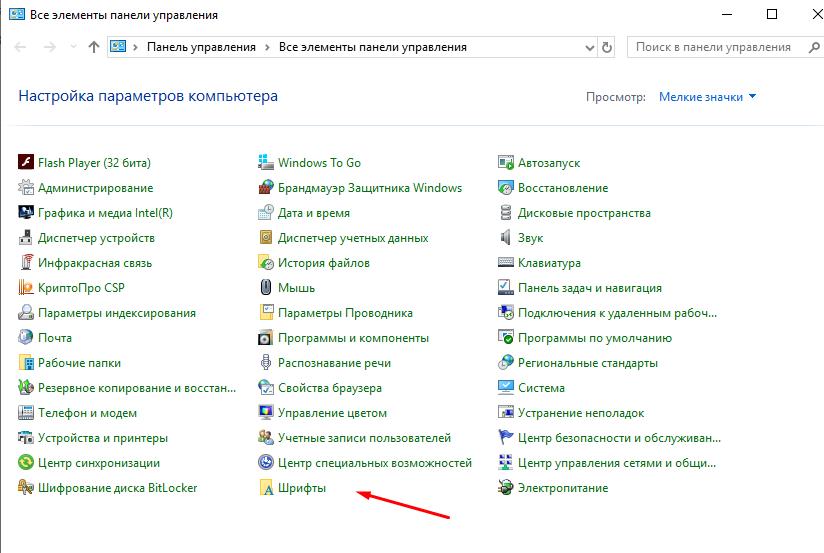
- Откроется список установленных шрифтов;
- Перенести распакованный файл в данный каталог и дождаться завершения установки.
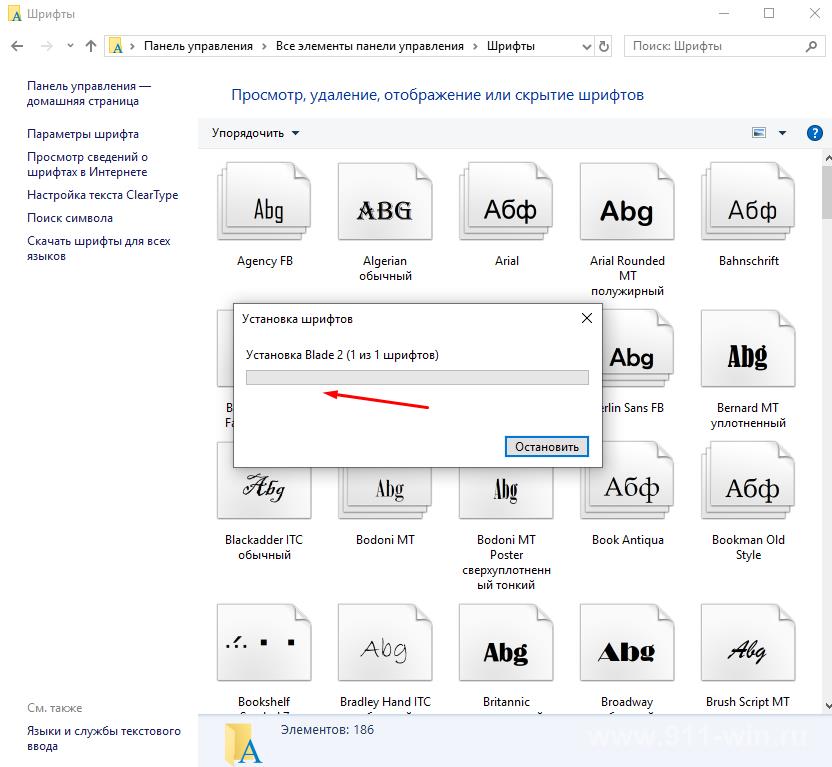
Также следует сказать, что для начала работы с новым шрифтов можете потребоваться перезапуск программы (например, Word), если на момент установки она была открыта.
Заключение
В рамках заключения уточним, что иногда при осуществлении вышеизложенных действий, бывают возникают ошибки, где операционная система уведомляет пользователя, что выбранный файл не является шрифтом.
Здесь лучшим вариантом, будет сменить источник скачивания, а в случае, если не совпадает формат, можно воспользоваться любым доступным конвертером.